第十四週上課進度
1.學會利用SolveSpace進行機構組立及模擬
(1)SolveSpace的四連桿模擬
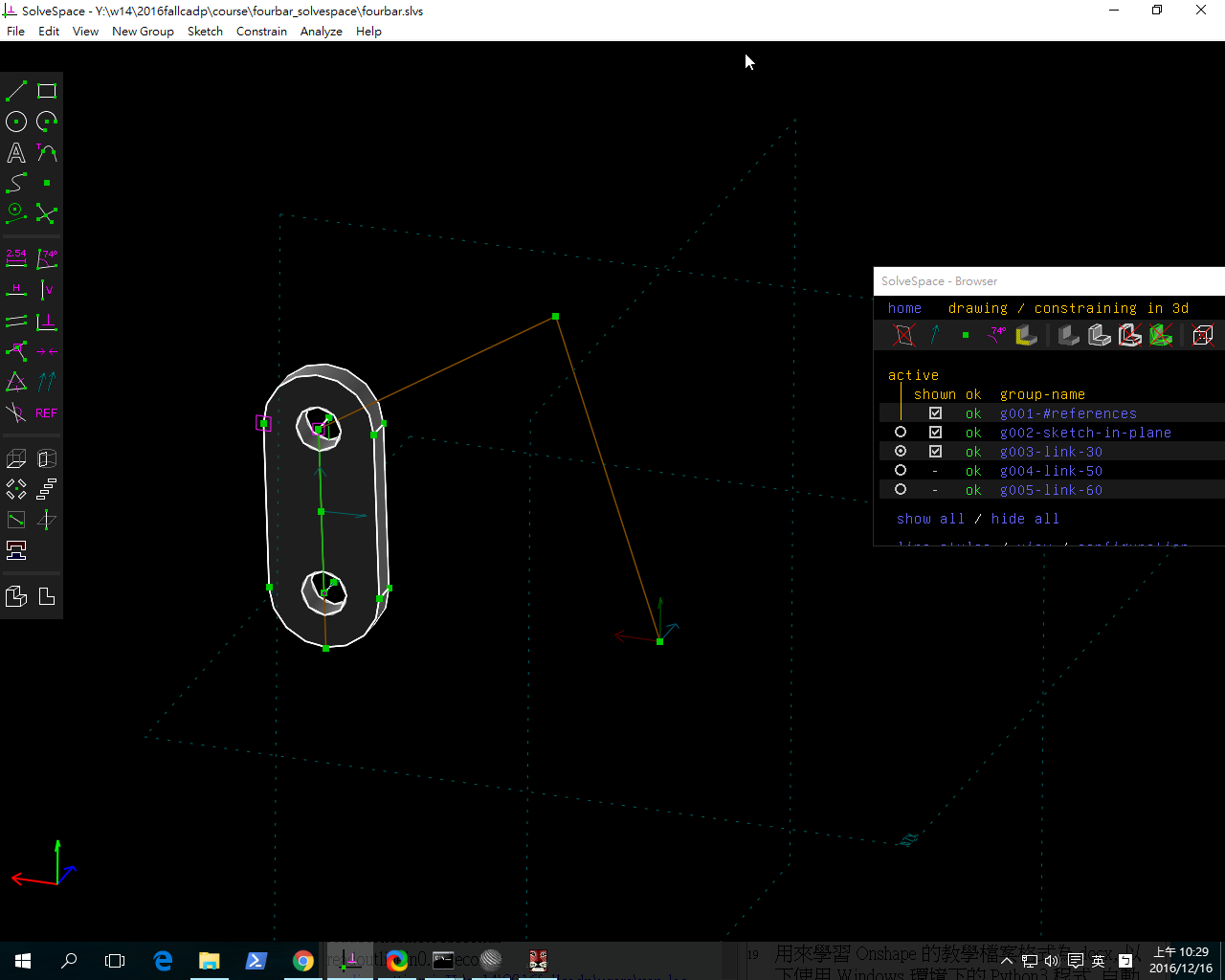
由圖片中可以看的出來SolveSpace只能進行線架構的模擬,即使點擊了桿件也無法讓桿件進行作動。
(2)多連桿的機構模擬
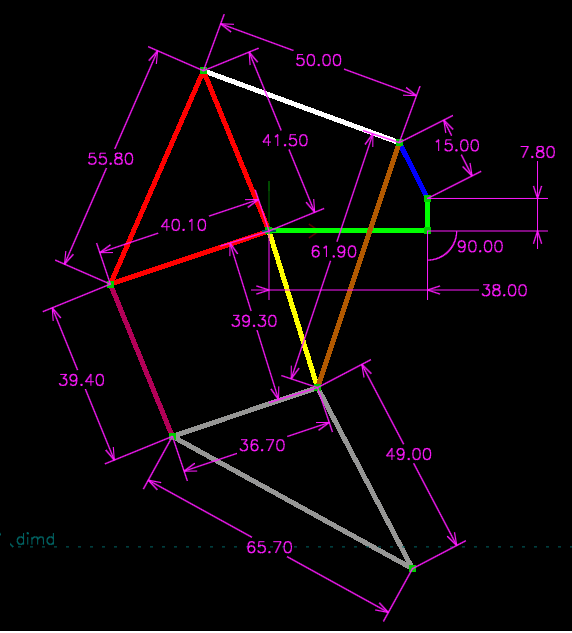
先繪製出多連桿的線架構,模擬成功後,再將桿子黏貼上去,最後檢視桿子間是不是會有干涉出現
(3)3D印表機機構模擬
可以從老師倉儲中抓取3D印表機範例,有分為V1跟V2兩個版本,版本間只有連結上的不同,模擬出來的結果應該相似,以下為V2版本的圖例。
可以透過點擊SolveSpace中的截點,一步一步的往上了解3D印表機如何組件而成,並點擊其中一點,來進行3D機構上的模擬。
2.認識利用程式碼將docx轉換成pdf格式
用來學習 Onshape 的教學檔案格式為 docx, 以下使用 Windows 環境下的 Python3 程式, 自動進入各教學檔案目錄, 將 docx 轉為 pdf
首先必須以 pip install comtypes 安裝 comtypes 模組, 然後以 SciTE, 在教學檔案目錄中, 利用以下程式碼建立 docx2pdf.py 後執行, 即可將所有 56 個 docx 轉出 pdf 檔案.
import sys
import os
import comtypes.client
wdFormatPDF = 17
#in_file = input("input docx")
#out_file = input("output filename")
def docx2pdf(in_file, out_file):
word = comtypes.client.CreateObject('Word.Application')
doc = word.Documents.Open(in_file)
doc.SaveAs(out_file, FileFormat=wdFormatPDF)
doc.Close()
word.Quit()
count = 0
# traverse root directory, and list directories as dirs and files as files
for root, dirs, files in os.walk(os.getcwd()):
#print(root)
path = root.split('/')
#print(path)
#print((len(path) - 1) * '---', os.path.basename(root))
#print(files)
for file in files:
#print(len(path) * '---', file)
file_ext = file.split(".")[1]
file_name = file.split(".")[0]
#print(file_ext)
if file_ext == "docx":
count = count + 1
in_file = path[0] + "/" + file
#print(count,":", in_file)
out_file = path[0] + "/" + file_name + ".pdf"
#print(out_file)
docx2pdf(in_file, out_file)
#print(count)
#docx2pdf(in_file, out_file)
print("done")
註解:第三行中的comtypes是針對windows 第五行可以得知格式代碼為17 之後的程式碼分為兩個部分W,一個是如何存檔,另一個是如何讓程式找到檔案,此範例是找docx的檔案,也可換製成尋找零件,只要其換製成關鍵字即可
心得:能夠透過SolveSpace來進行機構上的模擬對於未來在機構的設計上非常有幫助,而且SolveSpace程式輕薄短小方便攜帶,能夠讓我們更方便的進行設計的流程。